คุณซื้อ iPhone เครื่องใหม่ และรู้สึกตื่นเต้นที่จะใช้มัน การถ่ายโอนข้อมูลจากอุปกรณ์ Apple เครื่องหนึ่งไปยังอีกเครื่องหนึ่งควรเป็นเรื่องง่าย — และมักจะเป็น — แต่ถ้าคุณมีที่เก็บข้อมูลไม่เพียงพอ คุณอาจไม่สามารถย้ายข้อมูลล่าสุดของคุณไปยังสมาร์ทโฟนเครื่องใหม่ได้ ต้องขอบคุณ iOS 15 นั่นไม่ใช่กรณีอีกต่อไป
แม้ว่า Apple จะมีหลายระดับสำหรับการซื้อพื้นที่จัดเก็บข้อมูล iCloud บน iPhone ของคุณมากขึ้น (เริ่มต้นที่ $0.99 สำหรับ 50GB และสูงถึง $9.99 สำหรับ 2TB) คุณอาจไม่สนใจที่จะใช้จ่ายเงิน และในขณะที่คุณสามารถถ่ายโอนผ่านเดสก์ท็อปหรือแล็ปท็อปได้ฟรี สมาร์ทโฟนของคุณจะเร็วกว่า
แทนที่จะเสียเงินไปกับการจัดเก็บ ตอนนี้ Apple ให้ที่เก็บข้อมูล iCloud ฟรีและชั่วคราวแก่คุณเพื่อช่วยสำรองข้อมูล iPhone เครื่องเก่าของคุณและโอนแอพและข้อมูลของคุณไปยังเครื่องใหม่
สารบัญ
- สิ่งที่คุณต้องการ
- วิธีรับที่เก็บข้อมูล iCloud ชั่วคราวสำหรับการสำรองข้อมูล
-
บทสรุป
- กระทู้ที่เกี่ยวข้อง:
สิ่งที่คุณต้องการ
เพื่อให้คุณได้รับที่เก็บข้อมูล iCloud ชั่วคราวสำหรับการสำรองข้อมูล คุณจะต้อง:
- ซื้อ iPhone ใหม่จาก Apple หรือร้านค้าปลีกที่ได้รับอนุญาตจำนวนเท่าใดก็ได้ การดำเนินการนี้อาจใช้ไม่ได้กับ iPhone ที่ซื้อ "อย่างไม่เป็นทางการ" จากบุคคลที่สาม เช่น บน eBay หรือ OfferUp
- อัปเดต iPhone ที่มีอยู่เป็น iOS 15 คุณลักษณะนี้มีเฉพาะใน iPhone 6S และใหม่กว่าเท่านั้น
วิธีรับที่เก็บข้อมูล iCloud ชั่วคราวสำหรับการสำรองข้อมูล
หากต้องการสร้างข้อมูลสำรอง iCloud ชั่วคราว ให้ไปที่ iPhone เครื่องเก่าแล้วดำเนินการดังต่อไปนี้:
- เปิดตัว การตั้งค่า แอป.
- เข้าไปใน ทั่วไป.
- เลื่อนลงแล้วแตะ โอนหรือรีเซ็ต iPhone.
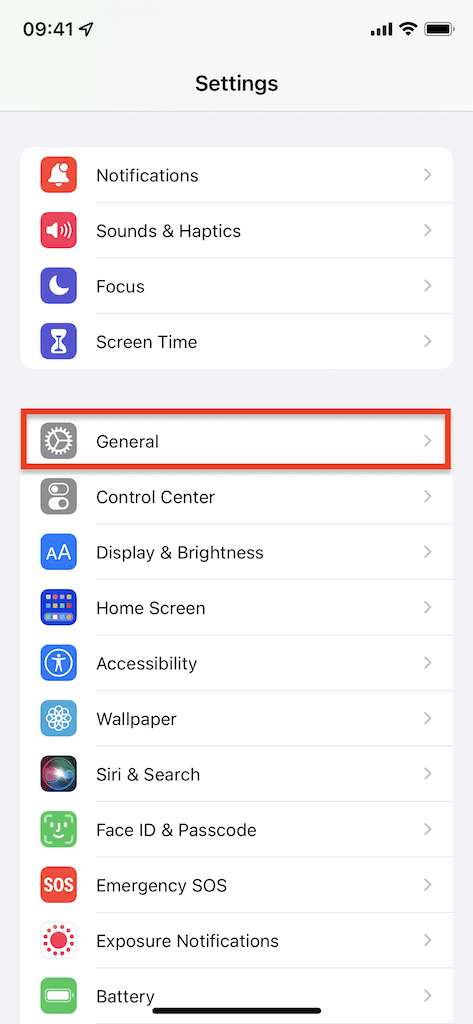
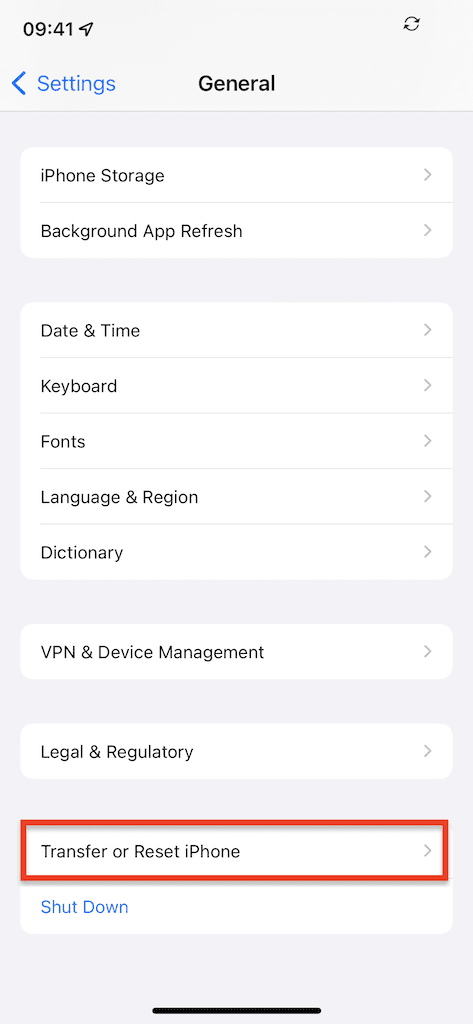
กล่องด้านบนหน้าจะเขียนว่า เตรียมพร้อมสำหรับ iPhone ใหม่. แตะที่ เริ่ม เพื่อเริ่มกระบวนการโอน
ตอนนี้ คุณอาจเห็นตัวเลือกต่างๆ มากมาย ขั้นแรก หากคุณปิดการสำรองข้อมูล iCloud คุณจะไม่สามารถใช้คุณสมบัตินี้ได้ ถ้าคุณเห็น การสำรองข้อมูล iCloud ถูกปิด, แตะที่ เปิดการสำรองข้อมูลเพื่อโอน เพื่อเปิดเครื่อง
หากคุณมีที่เก็บข้อมูล iCloud เพียงพอ คุณจะเห็นข้อความว่า คุณจะพร้อมสำหรับ iPhone เครื่องใหม่ของคุณ. คุณไม่จำเป็นต้องทำอย่างอื่น
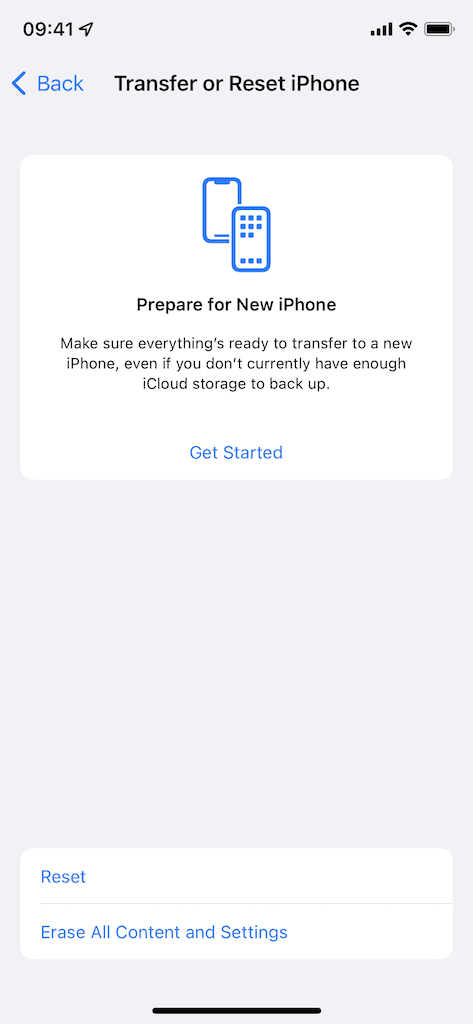
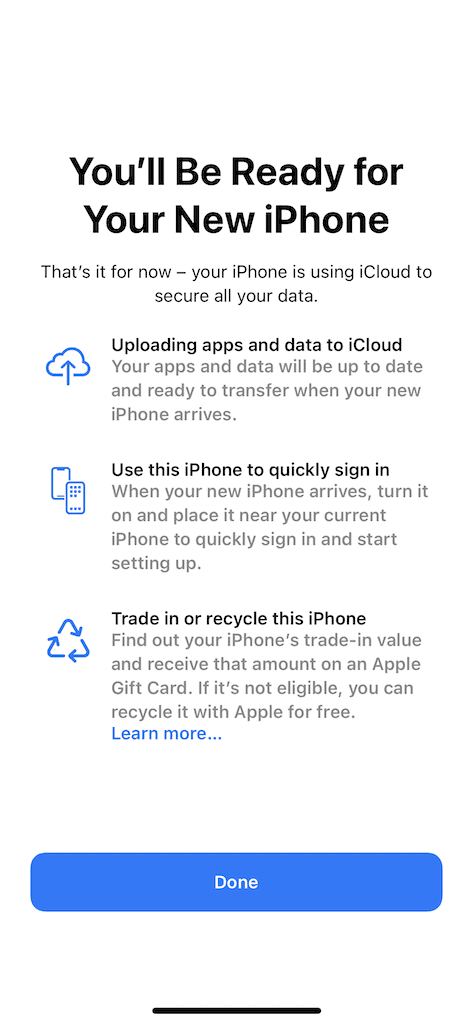
แต่ถ้าไม่พอ ที่เก็บข้อมูล iCloudคุณควรเห็นข้อความแจ้งว่าคุณมีสิทธิ์ได้รับ iCloud Storage ชั่วคราว แตะที่ ดำเนินการต่อ และ iPhone ของคุณควรสำรองข้อมูลไปยัง iCloud ของคุณ
เมื่อการสำรองข้อมูลเสร็จสมบูรณ์ คุณมีเวลา 21 วันในการถ่ายโอนแอพและข้อมูลของคุณไปยังอุปกรณ์เครื่องใหม่ หากคุณสำรองข้อมูลอุปกรณ์แล้วแต่ยังไม่ได้ถ่ายโอนข้อมูล คุณสามารถขอเวลาเพิ่มได้ โดยเฉพาะอย่างยิ่งหาก iPhone เครื่องใหม่ของคุณถูกจัดส่งถึงคุณล่าช้า
บน iPhone เครื่องใหม่ของคุณ ให้ทำตามขั้นตอนการตั้งค่าแล้วใช้กู้คืนจากข้อมูลสำรอง iCloud เพื่อถ่ายโอนผ่านแอพและข้อมูลจากที่จัดเก็บข้อมูล iCloud ชั่วคราว เจ็ดวันหลังจากที่คุณถ่ายโอนไปยัง iPhone เครื่องใหม่ พื้นที่จัดเก็บข้อมูล iCloud ชั่วคราวของคุณจะถูกลบออกพร้อมกับข้อมูลสำรองเก่าของคุณ
บทสรุป
หากคุณประสบปัญหาและไม่ต้องการจ่ายเงินเพื่อซื้อพื้นที่จัดเก็บข้อมูล iCloud เพิ่มเติม ฟีเจอร์นี้เหมาะอย่างยิ่งที่จะให้ GB พิเศษที่จำเป็นในการสำรองข้อมูลและโอนไปยัง iPhone เครื่องใหม่ของคุณ Apple อาจเสนอทางเลือกหลายทางให้คุณจ่ายพื้นที่จัดเก็บข้อมูล iCloud ถาวรหลังจากที่คุณโอนข้อมูล และในขณะที่คุณอาจลังเลใจ ควรพิจารณาด้วยเพราะว่าปัญหาด้านพื้นที่เก็บข้อมูลของคุณอาจปรากฏขึ้นอีกครั้งในอนาคต โดยไม่มีการแก้ไขขั้นสุดท้ายอื่นใดนอกจากการซื้อเพิ่ม พื้นที่จัดเก็บ.

ฉันชอบเขียนสิ่งของ